
utobao编注:更多鼠绘教程学习和鼠绘技术讨论交流和鼠绘作业提交请进入优图宝PS鼠绘交流区:http://www.utobao.com/news/57.html
具体的制作步骤如下:
photoshop教程新建文档,尺寸自定,用形状工具画一多边形,颜色#ddb377。
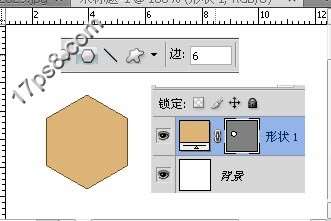
Ctrl+T变形,设置如下。
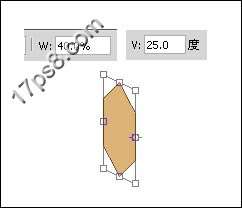
做如下辅助线。
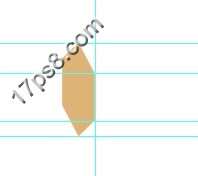
建新层,做矩形选区,填充# cc8844。
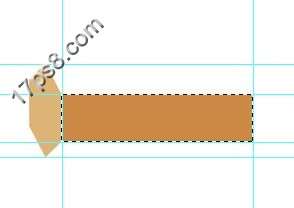
再做2矩形选区,ctrl+U调明度值,分别为80和-80,得到下图效果。
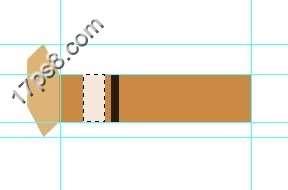
在下图所示位置按alt画一椭圆,填充# cc8844,铅笔主体完成
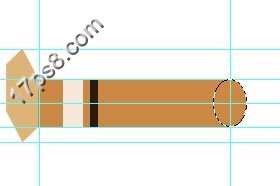
复制主体,ctrl+U,调整明度。

_ueditor_page_break_tag_
Ctrl+T缩放倾斜,效果如下。

再复制一个主体,Ctrl+U调整。
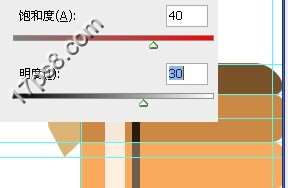
用刚才的方法,对底层变形如下。
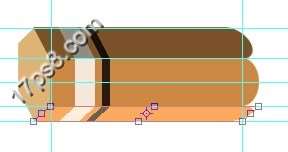
合并3个铅笔层,用直线套索做一选区,填充#fdc689。

添加图层样式。
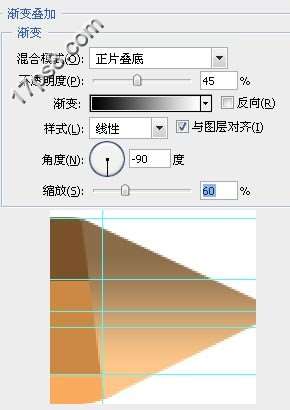
画一椭圆,反选,接着按alt画一矩形减选椭圆,得到选区。
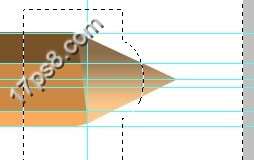
Ctrl+shift+J剪切选区到新层,ctrl+U将饱和度降到-100双击改变图层样式。
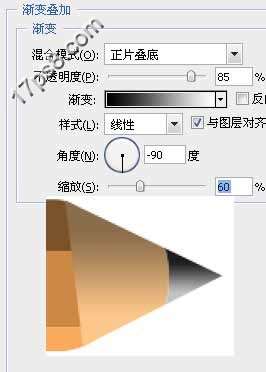
建新层,用直线套索画一选区,填充白色。
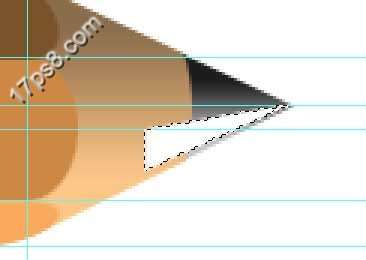
去掉选区,创建剪贴蒙版,高斯模糊1像素。
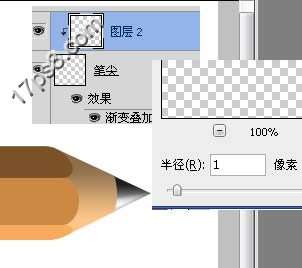
_ueditor_page_break_tag_
建新层,画一正圆,缩放变换如下。
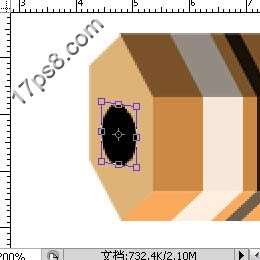
调出铅笔主体层选区并选择此层,按左方向键2此,反选,ctrl+U降低明度值。

输入文字,旋转角度,添加阴影。

效果如下。
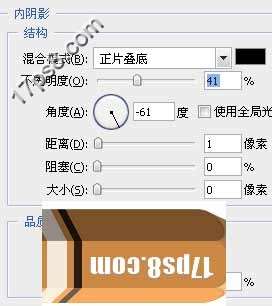
合并除背景以外所有层,旋转一定角度。

复制一层,ctrl+T垂直翻转,添加蒙版,降低不透明度,这是铅笔的倒影,建新层,调出铅笔选区,填充黑色,ctrl+T变形。

高斯模糊12像素,添加蒙版,背景渐变一下。

加上一些细节的调整,最终效果如下。

utobao编注:更多鼠绘教程学习和鼠绘技术讨论交流和鼠绘作业提交请进入优图宝PS鼠绘交流区:http://www.utobao.com/news/57.html




